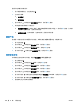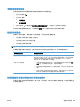HP Color LaserJet Enterprise CP5520 - User guide
内部打印质量测试页
使用内置的排除打印质量故障页以帮助诊断和解决打印质量问题。
1. 按下主页按钮
。
2. 打开以下菜单:
1.故障排除
2. 打印质量页
3. 按向下箭头
以突出显示打印打印质量故障排除页项,然后按确定按钮以打印页面。
在打印打印质量故障排除页后,产品将恢复就绪状态。按照打印页面上的说明进行操作。
检查打印碳粉盒
遇到以下任何问题时,请检查每个打印碳粉盒,并在必要时更换碳粉盒:
●
打印颜色太浅或部分区域看上去褪色。
●
打印页面上有较小的未打印区域。
●
打印页面上有条纹或条带。
注: 如果使用的是草稿或“经济模式”打印设置,打印效果可能会比较浅。
如果确定需要更换打印碳粉盒,请打印耗材状态页以找出正确的原装 HP 打印碳粉盒部件号。
打印碳粉盒的类型 此问题的解决步骤
重注或再造的打印碳粉盒 Hewlett-Packard 公司不建议使用非 HP 耗材,无论此类耗材是新的还是再造的。
因为这些产品不是 HP 产品,HP 无法改变其设计或控制其质量。如果您在使用重
注或再造的打印碳粉盒并对打印质量不满意,请换用带有“HP”或“Hewlett-
Packard”或 HP 徽标的原装 HP 碳粉盒。
原装 HP 打印碳粉盒 1. 当碳粉盒达到其指定的使用寿命时,产品控制面板或耗材状态页面将显示严重
不足状态。当打印质量不可接受时,请更换打印碳粉盒。
2. 用肉眼检查打印碳粉盒是否受损。参阅随后的说明。如有必要,请更换打印碳
粉盒。
3. 如果打印页面上有以相同间距重复出现的标记,则请打印清洁页。如果这不能
解决问题,请使用此文档中的重复缺陷信息找出问题的根源。
使用最能满足您的打印需求的打印机驱动程序
如果打印页面中出现意外图形线条、缺少文本、缺少图形、格式不正确或字体被替换,则可能需要更换
打印机驱动程序。
ZHCN
改善打印质量
183